关于我们
技术分享
技术分享
图解Exchange2003服务器的灾难恢复
图解Exchange2003服务器的灾难恢复
2021-07-12
我们知道Exchange服务器是大型的邮件服务器,利用它可以实现邮件的发送。尤其是对于大型的公司Exchange服务器实在是太重要了,可是万一exchange服务器在工作的时候突然发生故障怎么办呢?如何在第一时间内安全的对Exchange服务器进行维修,让它能够正常的工作?在新的域控制器上安装Exchange服务器应该注意什么呢?看完本篇文章所有的问题就都会解决了。本篇就是利用备份来恢复Exchange服务器。那我们今天就从备份开始做吧!
本篇文章大致的拓扑如下:Florence是域控制器、DNS服务器、Ip是192.168.2.20;Berlin是Exchange服务器、Ip是192.168.2.21;Perth是新域控制器.。
本篇的大致步骤如下:
一、备份Exchange服务器数据
二、重设计算机帐号
三、将新域控制器加入域
四、安装ASP.NET、SMTP、NNTP、WEB组件和KB831464补丁
五、Exchange灾难恢复
六、还原Exchange数据库
七、装入存储
八、邮箱测试
我们一步一步的来做吧!首先来备份Exchange服务器数据,我们利用微软自带的备份工具进行备份,如下图打开备份工具。注意:如果在工作当中应对服务器进行及时的备份,以便给“服务器”留一条后路。
以向导模式启动
选择备份文件和设置
我们自己来选择要备份的东西
选择Microsoft Exchange,对其进行备份
选择备份的存储位置以及输入备份的名称
点击完成
时间很快,马上就备份完了,点击右上角的关闭
二、重设计算机帐号
如图打开域控制器的用户和计算机,选择Berlin,右击在选择“重设帐号”
重设帐户成功,点确定
接下来我们将Berlin计算机关闭,然后将新域控制器的IP设为和Berlin一样的,DNS指向Berlin的DNS服务器,也就是Florence
把计算机名也改为Berlin,然后重启计算机
重启以
重启完成后,在将Perth以Berlin的身份加入域中
四、安装ASP.NET、SMTP、NNTP、WEB组件和KB831464补丁
新服务器加入域之后,我们需要在服务器上进行Exchange灾难模式安装。选择灾难恢复安装后,Exchange服务器在安装时就不会自己创建数据库,而是让我们从备份中给他还原数据库,这样可以加快Exchange服务器重建的速度。如果安装Exchange服务器,那么就必须得有ASP.NET、SMTP、NNTP、WEB组件的支持,
我们在新域控制器Perth上安装这些组件,打开开始---设置----控制面板----添加删除程序-----添加删除Windows组件-----应用程序服务器,选择以上的四个组件,如图:
组件安装完成后,由于Perth是windows2003虚拟机,而安装Exchange服务器必须在Windows2003sp1平台上安装,所以还得安装一个KB831464的补丁,以便支持Exchange服务器的安装,安装的kb831464补丁
运行KB831464补丁后,出现安装向导点下一步
安装进度
注意:KB831464补丁安装完成后,建议重启一下服务器,有利于后续的操作。
五、Exchange灾难恢复
在新服务器Perth上进行Exchange灾难恢复模式的安装,我们在新Exchange服务器Perth上放入Exchange2003的安装光盘,然后在开始运行中输入“cmd”打开命令提示符
打开命令提示符,首先在命令提示符下输入“D:”回车,进入d盘的下在输入“setup /DisasterRecovery”。回车后如下图所示,出现安装程序
紧接着出现安装向导,下一步
同意安装许可协议
利用灾难恢复Exchange时,同时确保在“Microsoft Exchange消息与协作服务”和“Microsoft Exchange系统管理工具”两个组件上都进行“灾难恢复”操作。
注意:到这里我要提醒大家的是,我刚开始做的时候没有选择“恢复系统管理工具”,只选择的恢复是“Microsoft Exchange”以至于在最后还原备份的时候出现了下面的错误“服务器的服务未启动”,结果是前功尽弃,只好从头再来了。所以请大家做的时候一定要注意,千万不要在和我一样,犯同样的错误。
恢复过程需要一段的时间,请大家一定要耐心的等待哦!
安装一段时间后,出现下面的对话框,要求安装完成后从备份还原数据库,然后重启计算机。点击确定继续安装
OK!经过漫长的等待,灾难恢复我终于完成了。
六、还原Exchange数据库
下面我们来进行还原数据库。把Exchange的备份文件复制到新域控制器Perth上,再打开备份工具。如下图
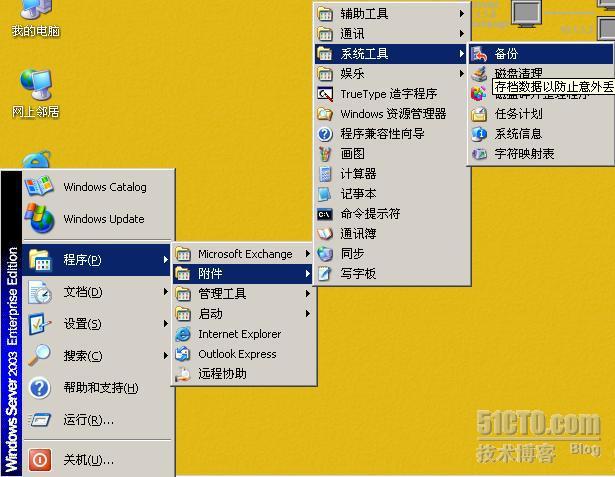
这步我们选择“还原文件和设置”
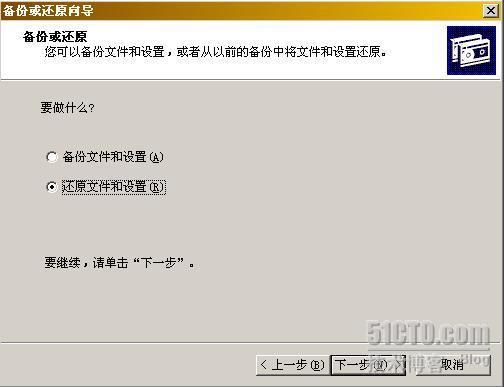
选择“浏览”。找见备份文件后,如下图全打上对钩,点下一步
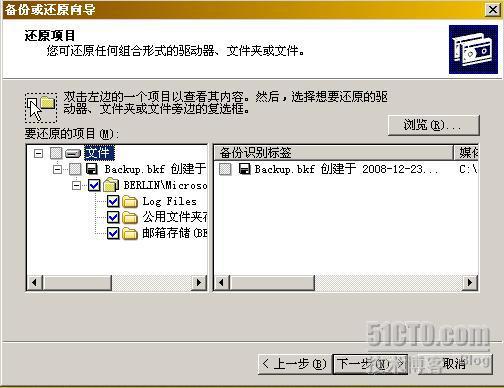
选择日志的存放位置,另外在选择还原结束后自动播放日志
还原完成。
还原完成后,重启一下服务器。以便利于后续的操作。
七、装入存储
接下来就该进行最后一步了,装入邮箱存储,我们打开Exchange服务器的开始—程序,看见了Microsoft Exchange 说明Exchange服务器已经成功的被还原到了Perth这台新域控制器上了,接着我们打开Exchange系统管理器
打开后选择邮箱存储,然后右击在选择“装入存储”
如图,存储成功的装入
用同样的方法将公共文件夹存储也装入存储。如下图公共文件夹存储成功装入
八、测试邮箱
能不能访问berlin的邮箱呢?我们来做个小小的测试吧!以域控制器Florence为客户机来然后回车,如下图所示输入用户名以及口令就可以进入Berlin计算机管理员的邮箱了
OK!进入的管理员的邮箱了。至此成功的完成了Exchange服务器的灾难恢复。

- 标签:
-
技术分享
您可能感兴趣的新闻 换一批
热门文章
现在下载,可享30天免费试用
















